HTC HT1100
ネットワーク設定の際に入力する情報
| 接続名 | 任意の名前 |
|---|---|
| アクセスポイント名 | mineo-d.jp |
| ユーザー名 | mineo@k-opti.com |
| パスワード | mineo |
設定画面の呼出し手順
ここでは「HTC HT1100」の「データ通信に必要なネットワーク設定(APN設定)」について説明します。
※ mineoサービスで購入できる端末以外の端末(スマートフォン、タブレットなど)には、ネットワーク設定(APN設定)を行う必要があります。
ネットワーク設定(APN設定)は、Wi-FiをOFFにした状態で行う必要があります。
〔ホーム〕画面から〔スタート〕をタップします。

〔スタートメニュー〕から〔設定〕をタップします。
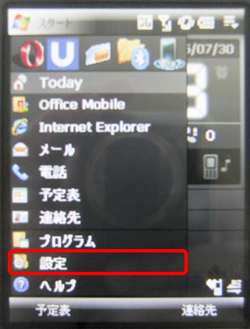
〔設定〕画面の〔接続〕タブをタップします。
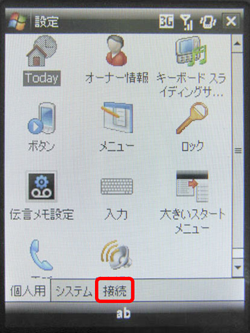
〔設定〕の〔接続〕画面を下へスクロールし〔接続〕をタップします。
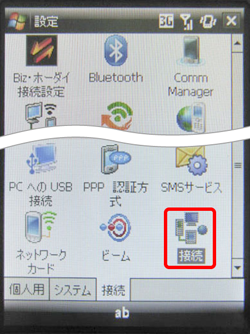
〔設定〕の〔接続〕画面の〔新しいモデム接続の追加〕をタップします。
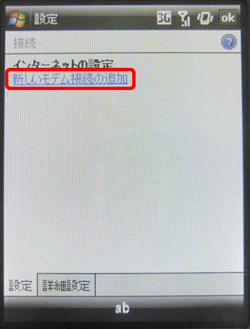
〔設定〕の〔新しい接続〕画面の〔接続名〕の入力欄をタップします。
入力欄に必要項目を入力します。
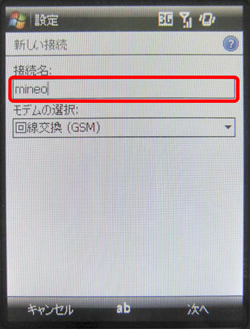
| 接続名 | 「任意の名前」半角入力 |
|---|
〔設定〕の〔新しい接続〕画面の〔モデムの選択〕のプルダウンをタップします。
入力欄で必要項目を選択します。
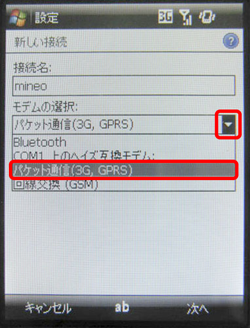
| モデムの選択 | 「パケット通信(3G,GPRS)」 |
|---|
〔設定〕の〔新しい接続〕画面の〔次へ〕をタップします。
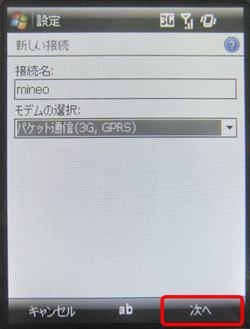
〔設定〕の〔mineo〕画面の〔アクセスポイント名〕の入力欄をタップします。
入力欄に必要項目を入力します。
〔設定〕の〔mineo〕画面の〔次へ〕をタップします。
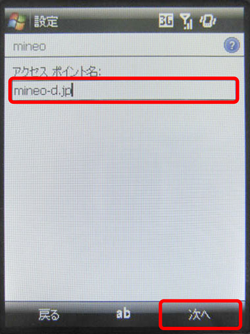
| アクセスポイント名 | 「mineo-d.jp」半角入力 |
|---|
〔設定〕の〔mineo〕画面の〔ユーザー名〕の入力欄をタップします。
入力欄に必要項目を入力します。
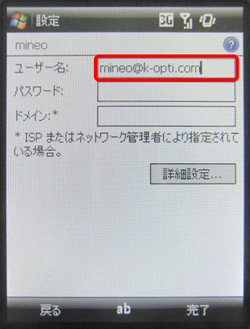
| ユーザー名 | 「mineo@k-opti.com」半角入力 |
|---|
〔設定〕の〔mineo〕画面の〔パスワード〕の入力欄をタップします。
入力欄に必要項目を入力します。
〔設定〕の〔mineo〕画面の〔完了〕をタップします。
これでネットワーク設定は完了です。
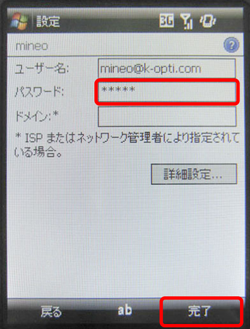
| パスワード | 「mineo」半角入力 |
|---|